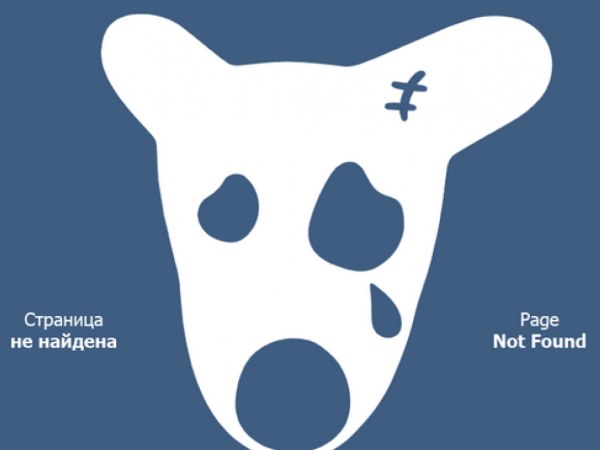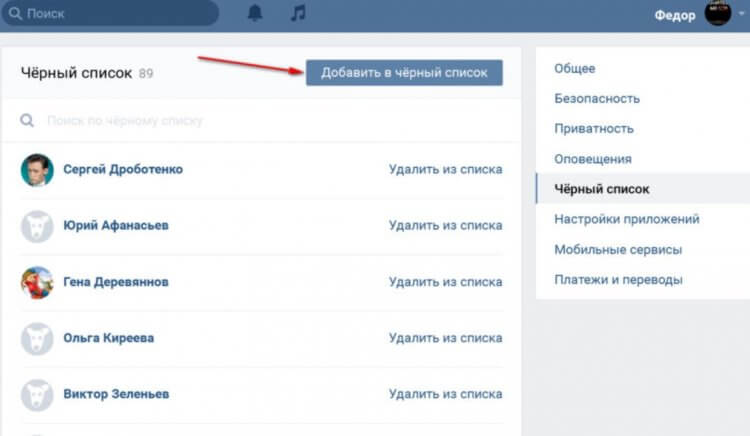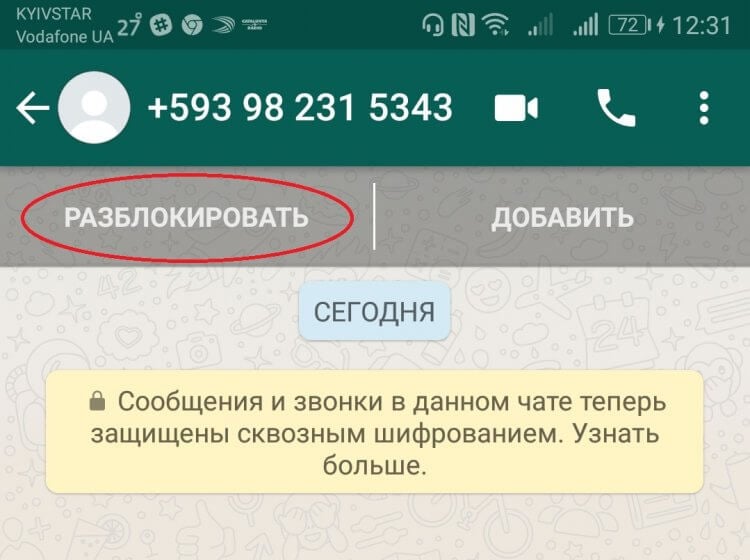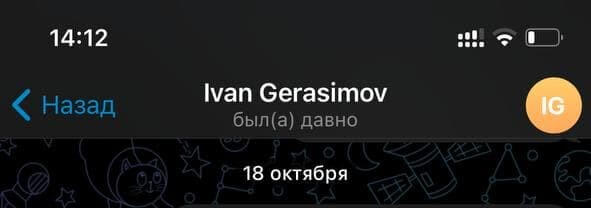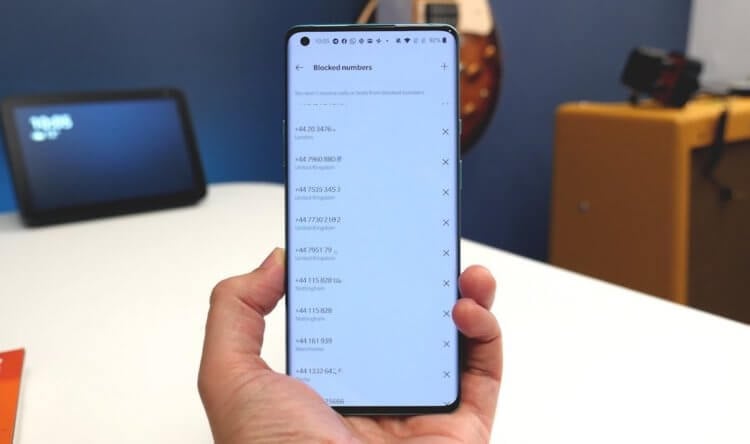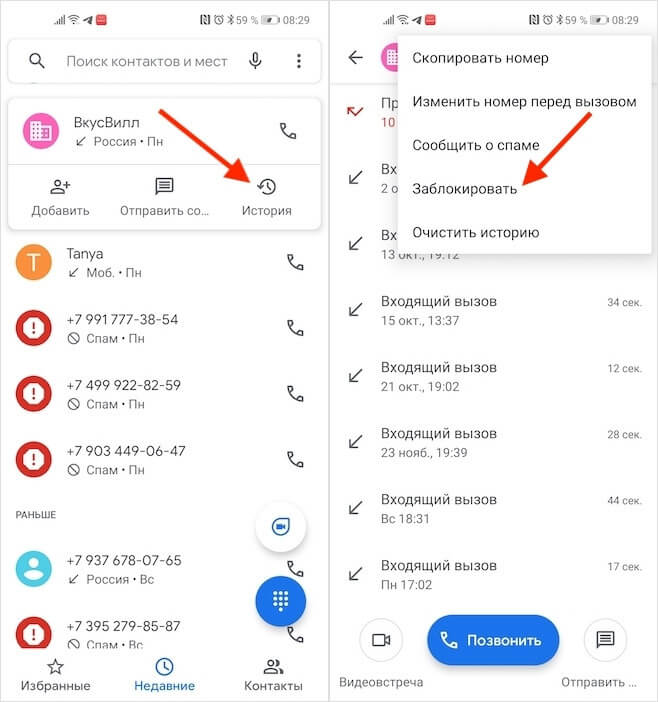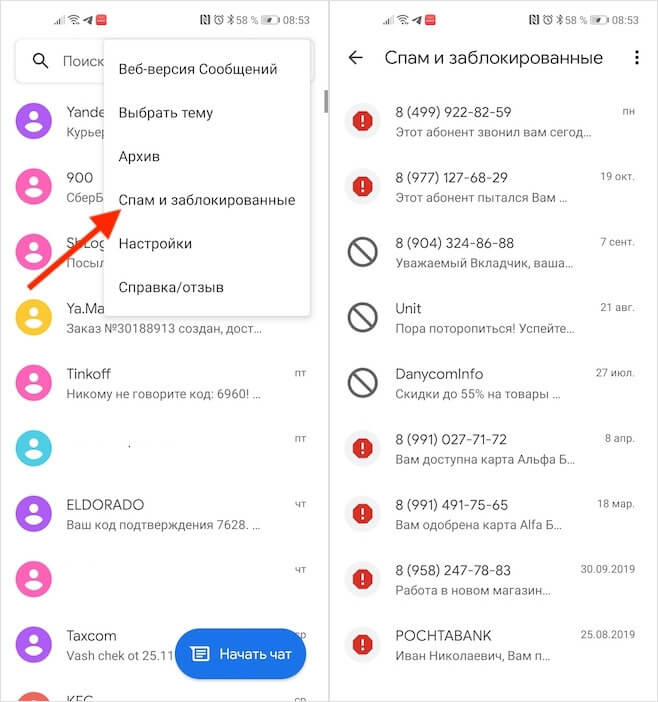Что значит черный список в контакте
Как работает черный список Вконтакте
Содержание статьи
Для многих людей сайт ВКонтакте является практически вторым домом. Создатели социальной сети предоставили возможность людям делиться своими фотографиями, выкладывать видео, высказывать свои мысли и рассказывать новости. И, само собой, общаться с друзьями в режиме реального времени.
Черный список ВКонтакте напоминает черный список в телефоне. Когда человек не хочет с кем-то общаться, одним нажатием на кнопку телефона он отправляет эту персону в игнор. Суть черного списка ВКонтакте та же: все неугодные пользователи отправляются в бан.
Зачем нужен черный список
Все пользователи разные. Есть адекватные воспитанные люди, есть те, которым обязательно нужно сделать какую-нибудь гадость или нахамить. Чтобы не портить нервы, был придуман черный список.
Попав в игнор-лист, человек видит только имя и фамилию, а также фотографию пользователя. Все фотографии, видеозаписи, записи на стене для него остаются закрыты. Писать комментарии, личные сообщения, приглашать на встречи он также не имеет права. Посреди страницы игнорирующего человека высвечивается надпись «Пользователь ограничил доступ к своей странице».
Черный список – это своеобразная защита от нежелательного общения, спама и надоедливых пользователей.
Как внести человека в черный список
На главной странице в меню слева необходимо выбрать строку «Мои настройки». На открывшейся странице появится вкладка «Черный список». В строке нужно ввести имя человека, которого хочется заблокировать, или ссылку на его страницу. Нажимаете «Добавить в черный список», и все готово. Человек больше не сможет вам докучать.
Добавлять пользователей в игнор-лист могут и администраторы групп и сообществ. Под аватаркой группы нужно нажать кнопку «Управлять сообществом». Откроется окно с вкладкой «Черный список». Дальнейшие действия те же.
Кнопкой «Удалить из черного списка» можно разблокировать пользователя и вновь дать ему возможность видеть и писать.
Если в черный список добавили вас, самостоятельно выйти из него не получится. Как вариант можно завести вторую страницу и попросить человека разблокировать вас. Или попросить кого-то из общих друзей написать ему.
Узнать, у кого из пользователей вы находитесь в черном списке, можно, зайдя на их страницы. Ограниченный доступ означает, что вас игнорируют. Если человека в друзьях нет, при попытке добавить его, появится надпись «Вы не можете добавить этого пользователя в друзья».
Черный список ВК: что это за «зверь» такой и как управлять ЧС?
Черный список ВК – это способ оградить свою страницу от нежелательных подписчиков, спама, «вчерашних» друзей. В реальной жизни легко ограничить присутствие неприятных личностей, просто перестав с ними встречаться. Виртуальный мир уничтожил границы, как территориальные, так и количественные.
Контакт-лист друзей многих пользователей насчитывает тысячи людей со всех уголков планеты. Люди публикуют личные фотографии, меняют статусы, рассказывают свои новости и активно комментируют действия друзей.
Но не все ведут себя деликатно и вежливо. Встречаются хамы, которые с удовольствием делают гадости, пишут неприятные заметки, грубят или оскорбляют. Вместо того, чтобы выяснять отношения, нервничать и расстраиваться, можно отправить этого человека в игнор – вот что значит ЧС в ВК.
Как работает функция?
Что происходит после того, как пользователь оказывается в black-листе?
Все, что «разжалованная» персона увидит, если воспользуется расширенным поиском – это надпись об ограничении доступа к странице автора, а также его фамилию, имя и аватарку.
Кстати, если один пользователь отправит другого в черный список, то все попытки узнать, кого этот друг добавил в друзья, рискуют провалиться. Потому что есть только одна небольшая и хитрая лазейка, как это сделать.
Чтобы окончательно понять, что такое ЧС в ВК, нужно вспомнить черный список в мобильном телефоне. Принцип их действия идентичен – это полное ограничение на общение в любых его формах.
Где найти опцию?
Как зайти в черный список ВК, открыть перечень ранее добавленных людей, или удалить оттуда кого-либо? Инструкция по поиску нужной Вам опции зависит от того, на каком устройстве Вы пользуетесь соцсетью.
На компьютере
Проще всего найти блок с помощью полноэкранной версии. Для этого:
Обратите внимание на то, что если соцсеть ранее была открыта на мобильном устройстве, а вы в данный момент заходите на страничку через компьютер, в этом меню не будет раздела с настройками. Нужно будет выйти из системы в смартфоне, после этого обновить окно браузера. Либо искать, где в ВК находится черный список (ЧС) в мобильной версии соцсети. Но об этом ниже.
Но не стоит беспокоиться, ведь процесс обратим. Если вы не знаете, как корректировать черный список в контакте, как и где найти ранее добавленных и посмотреть Ваш ЧС, просто зайдите в раздел. Прямо под синей кнопкой высветится ваш игнор-лист.
На телефоне
Если же Вы предпочитаете общаться в соцсети через мобильное устройство, то для того, чтобы найти ЧС в телефоне, воспользуйтесь следующей несложной инструкцией:
Кстати, если Вы до этого не пользовались функцией, то на экране мобильного Вы увидите оповещение, что список пуст.

Пользоваться ЧС в ВК совсем не сложно. Допустим, есть какой-то человек настойчиво закидывает Вас сообщениями и Вы бы хотели избавиться от столь навязчивого собеседника. Что делать?
Если Вы готовы продолжить общение с человеком, то всегда можно очистить черный список. Для этого просто еще раз пройдитесь по инструкции только нажмите «Разблокировать»/»Удалить». И всё, можно продолжать писать другу сообщения и кидать стикеры.
Что значит ЧС в ВК
Как мы разобрались уже, самое распространенный вариант, что может значить ЧС в ВК, — это черный список. Но это не единственное значение словосочетания, и всё зависит от того, в каком контексте Вы его употребляете.
Например, если Вы услышали:
Как видите вариантов много и перед дешифровкой не забудьте ознакомиться с контекстом, чтобы не выглядеть глупо.
Использование функции «Черный список» в ВК очень популярно – она позволяет отсеивать неприятных гостей, не закрывая страничку. Пользователь не получит уведомления, что его внесли в блок, он просто перестанет видеть ваши обновления. Это идеальная возможность фильтровать свое виртуальное окружение!
Комментарии
Большое СПАСИБО Вам за инфу — я » чёрный список » нашёл-таки.
Что найди вконтакте? Какой номер телефона? Пожалуйста.. Какой сообщения на меня?
Что делать, если тебя добавили в черный список
Так уж вышло, что в наше время мы активно пользуемся не только соцсетями и мессенджерами, но и их функциями. Сервисы постоянно внедряют новые фишки, чтобы пользователи могли и разнообразить общение, и защитить себя. Частенько наблюдаешь картину, как собеседник удаляет свои же сообщения. Иногда нас отправляют в черный список — зачастую по непонятным доселе причинам. Виртуальное общение имеет свою специфику: если в реальной жизни можно избегать человека или не разговаривать с ним, то в соцсетях ваш аккаунт всегда на виду или попадает в рекомендации. По этой причине многие пользователи блокируют других — дальше остается только ждать у моря погоды. Почему так происходит и что с этим делать?
Вас добавили в черный список? Разбираемся, как это определить
Что такое чёрный список
Если вам не хочется общаться с человеком или вас достает анонимный контакт в соцсетях, смотрит ваши сториз или фотографии, вы всегда можете его заблокировать, добавив в черный список. За «баном» стоит нежелание общаться, злость и обида на человека. За частую в черный список отправляются хамы и тролли, которые острят в комментариях, грубят или просто пытаются найти проблемы на свою голову. Иногда читатели нашего Telegram-чата ведут себя не совсем корректно, из-за чего мы тоже их блокируем. Увы.
Поначалу это страшно, но потом привыкаешь. В общем-то, однажды из черного списка тебя уберут. Наверное
Кроме того, девушки частенько блокируют в соцсетях навязчивых молодых людей, желающих не только познакомиться, а парни блокируют токсичных друзей и подруг, которые за словом в карман не лезут. Все объяснимо: к человеку нет интереса, зато есть желание оградить себя и свое личное пространство от не самого хорошего поведения.
Как понять, что вас добавили в черный список
Вот так отображается черный список ВКонтакте
Существует несколько видов черных списков в смартфонах и приложениях. Какие же?
Рассмотрим поподробнее, как понять, что вас заблокировали.
Стоит ли блокировать в ответ? Думаю, что нет
Еще больше лайфхаков в нашем Яндекс.Дзен: рассказываем о решении проблем!
Черный список в телефоне
В этот раздел можно добавить навязчивые звонки от «банков» и прочих мошенников, а также номера людей, с кем вам бы не хотелось общаться. Если вы звоните абоненту, то услышите гудок, после чего вызов будет прерван. Если сделать так несколько раз и все повторится, поздравляем — вас заблокировали. На некоторых устройствах можно услышать, что абонент недоступен — это тоже о чем-то говорит. Пользователь, который вас заблокировал, даже не будет подозревать о том, что вы пытались ему дозвониться.
Черный список в Ватсапе
Если вас заблокировали в WhatsApp, то вы не увидите аватарку собеседника, а также время посещения. Кроме того, ваши сообщения будут отправляться, но не будут доходить до него. На отправленных сообщениях будет всегда отображаться одна галочка.
Черный список в Telegram
Если пользователь «был давно», то это точно блокировка
Очень похоже на черный список в WhatsApp. Главное отличие — вы увидите надпись «Был(а) давно». Фотография не будет отображаться, а сообщения будут с одной галочкой.
Как понять, что тебя заблокировали в Инстаграме
Если вы не можете найти профиль человека, а он есть, попробуйте найти его через браузер, выйдя из своей учетной записи, или с другого аккаунта. Нашли страницу — значит, вы в черном списке. Кроме того, сообщения в директе не пропадут, но новые не дойдут до адресата.
Как написать человеку, если он тебя заблокировал
Как правило, если вас заблокировали в одной из соцсетей, то можно «постучаться» в мессенджере. Опять же, если понимаете, что с вами поступили незаслуженно, то это лучший способ — практика показывает, что блокируют обычно в одном приложении, но не во всех сразу, оставляя определенную лазейку. Зачастую это происходит в моменте, на эмоциях.
Для связи можно использовать другой телефон или аккаунт в соцсетях
Предварительно, конечно, лучше дать время остыть, чтобы не усугублять ситуацию. Кроме того, многие из нас имеют запасной «левый» аккаунт для работы или других вещей — можно написать через него. Правда, будьте готовы к тому, что попадете под горячую руку и его тоже отправят в черный список.
Если не можете дозвониться до человека, то лучший способ — набрать его с другого номера. Бывает и так, что блокируют везде подряд — это насколько нужно взбесить собеседника, чтобы такое произошло! Думаю, лучший выход — это попросту не тревожить человека, чтобы не наговорить лишнего.
Что будет, если добавить номер в чёрный список
Думаю, у всех хотя бы раз в жизнь, но появлялась необходимость добавить номер в чёрный список, чтобы избавиться от нежелательных звонков. Но, независимо от того, хотим мы заблокировать конкретного человека или целую компанию, чьи операторы сводят нас с ума предложением услуг, зачастую нам бы не хотелось, чтобы тот, кого мы блокируем, узнал об этом. Поэтому логично, что многих интересует, а узнает ли заблокированный пользователь о том, что его добавили в чёрный список. Разбираемся вместе.
Выявить внесение в чёрный список своего номера не так сложно
Начнём с того, что существует несколько способов блокировки телефонного номера. В зависимости от того, какой вы выберете, заблокированный абонент при попытке до вас дозвониться будет видеть разный результат.
Как заблокировать звонки на Android
Если вас постоянно перенаправляет на голосовую почту или вы слышите короткие гудки, скорее всего, вы в чёрном списке
Первый способ – это не блокировать номер напрямую, а разрешить принимать от него только голосовые вызовы. Соответственно, когда абонент наберёт ваш номер, он будет переадресован на голосовую почту, которую вы потом сможете прослушать. Правда, такой вариант нравится не всем, потому что, хоть и позволяет сжечь мосты, всё-таки оставляет своеобразный паром для связи. В конце концов, голосовые вам по-прежнему будут приходить, а значит, вы сможете их прослушивать.
Второй способ – добавить номер в чёрный список. Это позволяют сделать многие приложения, в том числе штатные. Но, какое бы из них вы ни выбрали, исход будет один: вызывающий вас абонент будет бесконечно слышать прерывистые гудки, как будто вы сами пытаетесь ему дозвониться в этот же момент. Если у установленного по умолчанию приложения нет функции блокировки вызовов, скачайте «Телефон» от Google. Там есть и возможность заблокировать входящие звонки, а также настроить определение спам-вызовов, что тоже весьма полезно.
Как добавить номер в чёрный список
Заблокировать номер телефона очень просто
Кстати, здесь же есть возможность сообщить о спаме. В этом случае абонент тоже не сможет связаться с вами, но вы всё равно будете видеть, что вам на телефон поступал звонок с того номера. А если таких жалоб наберётся достаточно, номер будет в автоматическом режиме блокироваться и у других пользователей как неблагонадёжный. Список абонентов-спамеров и количество попыток с вами связаться, будет указано в истории звонков в приложении «Телефон», откуда вы сможете их либо удалить, либо заблокировать полностью.
Как прочитать сообщения после блокировки
Блокировка абонента препятствует не только прохождению вызовов, но и SMS-сообщений. Однако с их содержимым, в отличие от звонков, можно будет ознакомиться в любом случае:
Прочитать SMS от заблокированных номеров можно в любом случае
Наверняка вы хотите знать, узнает ли заблокированный, что его заблокировали? Ну, если он будет связываться с вами только посредством SMS, то вряд ли, потому что сообщения будут уходить, плата за них списываться, и ваш телефон будет их получать, хоть и скидывать в раздел со спамом. А вот при попытке дозвониться до вас всё будет сложнее, вне зависимости от того, добавили вы его в чёрный список или разрешили приём только голосовой почты. Невозможность установить связь определённо натолкнёт абонента на мысль, что что-то не так, и тогда он либо загуглит, либо просто попробует позвонить с другого номера.
Новости, статьи и анонсы публикаций
Свободное общение и обсуждение материалов
WhatsApp сегодня — это одно из самых популярных приложений для обмена сообщениями. Но если вы приобретаете новый телефон и переносите на него свою учетную запись WhatsApp, ваши старые чаты не синхронизируются автоматически. Одно дело, если вы покупаете устройство на той же платформе (Android на Android, iOS на iOS), но что если смартфоны работают под управлением разных ОС? Давайте разбираться в том, как синхронизировать ватсап на двух телефонах.
Съемка фото и видео давно перекочевала из профессиональной индустрии в мобильный мир. С момента широкого появления камеры на смартфонах все пользователи широко взялись за освоение искусства мобильной съемки. Как в любом деле, в мобильной фотографии существует множество нюансов и подводных камней, о которых не задумываешься, когда начинаешь этим заниматься. Одни ездят по миру и снимают красивые виды природы, другие используют мобильную фотографию в качестве рабочего инструмента, фотографируя свои товары и услуги. Кем бы вы ни были, наша подборка лучших аксессуаров для мобильной съемки точно придется вам по душе.
Chrome – пожалуй, самое популярное приложение Google, независимо от платформы. Пользователи любят фирменный браузер поискового гиганта за его логику и удобство. Во всяком случае, других причин им пользоваться лично я не вижу. Он далеко не самый быстрый, не самый лёгкий, а применительно к мобильной версии ещё и не самый функциональный. Ведь расширения, которые доступны на десктопах, на смартфонах не действуют – видимо, чтобы окончательно не портит впечатление о быстродействии браузера. Но ведь есть и другие проблемы.
«…зачастую нам бы не хотелось, чтобы тот, кого мы блокируем, узнал об этом»
хм… странный подход… мне вот почему-то хочется, чтобы он об этом узнал. в крайнем случае — пофиг. мало того, мне хочется знать, кто добавил меня в ЧС — чтобы больше туда «не стучаться». может, не стоит добавлять в ЧС пользователей, про которых вот так? детсад какой-то.
«Как прочитать сообщения после блокировки»
нах… зачем? чушь какая. хочешь читать — не добавляй в ЧС. чёрный список для того и существует, чтобы ни звука от конкретного человека не слышать. действительно, детсад
Что означает черный список в контакте
Черный список ВК – это способ оградить свою страницу от нежелательных подписчиков, спама, «вчерашних» друзей. В реальной жизни легко ограничить присутствие неприятных личностей, просто перестав с ними встречаться. Виртуальный мир уничтожил границы, как территориальные, так и количественные.
Контакт-лист друзей многих пользователей насчитывает тысячи людей со всех уголков планеты. Люди публикуют личные фотографии, меняют статусы, рассказывают свои новости и активно комментируют действия друзей.
Но не все ведут себя деликатно и вежливо. Встречаются хамы, которые с удовольствием делают гадости, пишут неприятные заметки, грубят или оскорбляют. Вместо того, чтобы выяснять отношения, нервничать и расстраиваться, можно отправить этого человека в игнор – вот что значит ЧС в ВК.
Как работает функция?
Что происходит после того, как пользователь оказывается в black-листе?
Все, что «разжалованная» персона увидит, если воспользуется расширенным поиском – это надпись об ограничении доступа к странице автора, а также его фамилию, имя и аватарку.
Кстати, если один пользователь отправит другого в черный список, то все попытки узнать, кого этот друг добавил в друзья, рискуют провалиться. Потому что есть только одна небольшая и хитрая лазейка, как это сделать.
Чтобы окончательно понять, что такое ЧС в ВК, нужно вспомнить черный список в мобильном телефоне. Принцип их действия идентичен – это полное ограничение на общение в любых его формах.
Где найти опцию?
Как зайти в черный список ВК, открыть перечень ранее добавленных людей, или удалить оттуда кого-либо? Инструкция по поиску нужной Вам опции зависит от того, на каком устройстве Вы пользуетесь соцсетью.
На компьютере
Проще всего найти блок с помощью полноэкранной версии. Для этого:
Обратите внимание на то, что если соцсеть ранее была открыта на мобильном устройстве, а вы в данный момент заходите на страничку через компьютер, в этом меню не будет раздела с настройками. Нужно будет выйти из системы в смартфоне, после этого обновить окно браузера. Либо искать, где в ВК находится черный список (ЧС) в мобильной версии соцсети. Но об этом ниже.
Но не стоит беспокоиться, ведь процесс обратим. Если вы не знаете, как корректировать черный список в контакте, как и где найти ранее добавленных и посмотреть Ваш ЧС, просто зайдите в раздел. Прямо под синей кнопкой высветится ваш игнор-лист.
На телефоне
Если же Вы предпочитаете общаться в соцсети через мобильное устройство, то для того, чтобы найти ЧС в телефоне, воспользуйтесь следующей несложной инструкцией:
Кстати, если Вы до этого не пользовались функцией, то на экране мобильного Вы увидите оповещение, что список пуст.
Пользоваться ЧС в ВК совсем не сложно. Допустим, есть какой-то человек настойчиво закидывает Вас сообщениями и Вы бы хотели избавиться от столь навязчивого собеседника. Что делать?
Если Вы готовы продолжить общение с человеком, то всегда можно очистить черный список. Для этого просто еще раз пройдитесь по инструкции только нажмите «Разблокировать»/»Удалить». И всё, можно продолжать писать другу сообщения и кидать стикеры.
Что значит ЧС в ВК
Как мы разобрались уже, самое распространенный вариант, что может значить ЧС в ВК, — это черный список. Но это не единственное значение словосочетания, и всё зависит от того, в каком контексте Вы его употребляете.
Например, если Вы услышали:
Как видите вариантов много и перед дешифровкой не забудьте ознакомиться с контекстом, чтобы не выглядеть глупо.
Использование функции «Черный список» в ВК очень популярно – она позволяет отсеивать неприятных гостей, не закрывая страничку. Пользователь не получит уведомления, что его внесли в блок, он просто перестанет видеть ваши обновления. Это идеальная возможность фильтровать свое виртуальное окружение!
Содержание статьи
Для многих людей сайт ВКонтакте является практически вторым домом. Создатели социальной сети предоставили возможность людям делиться своими фотографиями, выкладывать видео, высказывать свои мысли и рассказывать новости. И, само собой, общаться с друзьями в режиме реального времени.
Черный список ВКонтакте напоминает черный список в телефоне. Когда человек не хочет с кем-то общаться, одним нажатием на кнопку телефона он отправляет эту персону в игнор. Суть черного списка ВКонтакте та же: все неугодные пользователи отправляются в бан.
Зачем нужен черный список
Все пользователи разные. Есть адекватные воспитанные люди, есть те, которым обязательно нужно сделать какую-нибудь гадость или нахамить. Чтобы не портить нервы, был придуман черный список.
Попав в игнор-лист, человек видит только имя и фамилию, а также фотографию пользователя. Все фотографии, видеозаписи, записи на стене для него остаются закрыты. Писать комментарии, личные сообщения, приглашать на встречи он также не имеет права. Посреди страницы игнорирующего человека высвечивается надпись «Пользователь ограничил доступ к своей странице».
Черный список – это своеобразная защита от нежелательного общения, спама и надоедливых пользователей.
Как внести человека в черный список
На главной странице в меню слева необходимо выбрать строку «Мои настройки». На открывшейся странице появится вкладка «Черный список». В строке нужно ввести имя человека, которого хочется заблокировать, или ссылку на его страницу. Нажимаете «Добавить в черный список», и все готово. Человек больше не сможет вам докучать.
Добавлять пользователей в игнор-лист могут и администраторы групп и сообществ. Под аватаркой группы нужно нажать кнопку «Управлять сообществом». Откроется окно с вкладкой «Черный список». Дальнейшие действия те же.
Кнопкой «Удалить из черного списка» можно разблокировать пользователя и вновь дать ему возможность видеть и писать.
Если в черный список добавили вас, самостоятельно выйти из него не получится. Как вариант можно завести вторую страницу и попросить человека разблокировать вас. Или попросить кого-то из общих друзей написать ему.
Узнать, у кого из пользователей вы находитесь в черном списке, можно, зайдя на их страницы. Ограниченный доступ означает, что вас игнорируют. Если человека в друзьях нет, при попытке добавить его, появится надпись «Вы не можете добавить этого пользователя в друзья».
В социальной сети Вконтакте, очень качественно реализованы механизмы безопасности и сохранения персональных данных. Кроме того, любой человек может вручную изменять параметры таким образом, чтобы гибко разграничивать части своего профиля, делая их доступными или закрытыми, для других пользователей и гостей (см. как посмотреть гостей Вконтакте).
Один из основных инструментов, которые применяются для этого – черный список. Вы можете полностью закрыть доступ для определенного посетителя или группы людей, просто добавив их страницы в черный список Вконтакте. Ниже вы найдете подробную инструкцию и обзор работы с этим инструментом.
Что это такое и как работает?
В настройках вашей страницы есть определенный раздел. Сюда можно добавлять пользовательские страницы. Если сделать это – человек полностью потеряет доступ к просмотру вашего профиля. При попытке зайти, он увидит следующее сообщение.
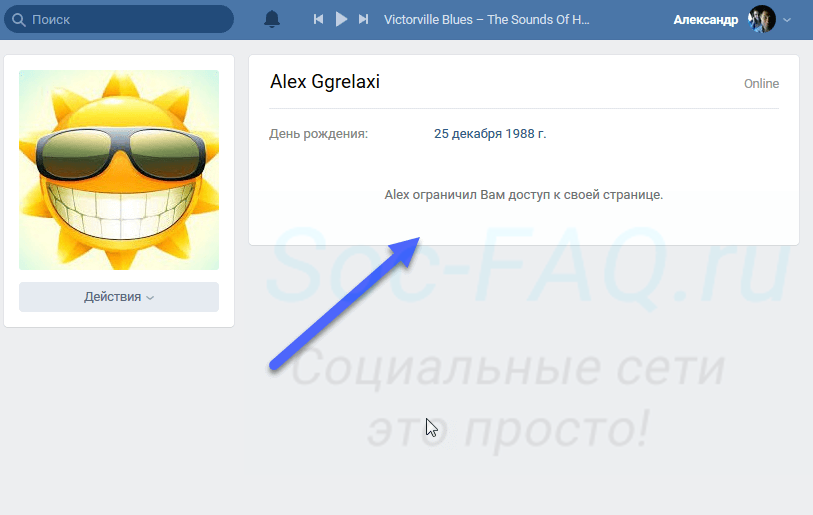
Чаще всего используется для следующих целей:
Как внести человека в черный список в ВК?
Это делается двумя основными способами. Для начала, мы научимся делать это с компьютера. Затем с телефона.
Работаем с ПК
Вам понадобится прямая ссылка (id) на страницу пользователя, которого нужно заблокировать. Инструкцию по получению ищите в нашей инструкции – как узнать id пользователя Вконтакте.
В нашем примере я буду работать с одной из тестовых страниц. Ее айди адрес следующий.
У вас будет свой вариант.
Теперь действуем следующим образом. Переходим на свою страницу, и в верхней части экрана раскрываем меню. Здесь раздел » Настройки «, затем вкладка » Черный список «. Здесь можно просматривать уже добавленных людей.
Нам нужна кнопка » Добавить в черный список » – кликаем по ней. И в появившемся окне вставляем ссылку на страницу человека. Если все было сделано верно, его профиль отобразиться в списке. Нажимаем кнопку » Заблокировать «.
Мы получим уведомление о том, что человек был успешно добавлен в черный список – он не может просматривать нашу страницу, писать нам сообщения.
Давайте повторим процедуру с телефона.
Учимся делать с телефона (Android, iPhone)
Если вы попытаетесь зайти в черный список с телефона, то обнаружите, что здесь нет кнопки для добавления пользователя. Наша задача решается несколько иным способом.
Необходимо перейти на страницу к нужному человеку. Теперь откройте меню в правом верхнем углу. И в списке выберите пункт » Заблокировать «. Во всплывающем окне подтвердите операцию, нажав на кнопку » Да «. Человек будет заблокирован.
Альтернативный вариант – ссылка на блокировку прямо со страницы
Частично мы уже затронули этот вариант выше. Но я хочу рассказать о нем более подробно.
У любого пользователя есть возможность отправить жалобу на другого человека, в рамках социальной сети. Если вы считаете, что есть факт нарушения правил, то сообщите об этом администрации (см. как написать в техподдержку Вконтакте?). Для этого достаточно использовать специальную ссылку.
При этом, пользователь автоматически будет добавлен в черный список. Это нам и нужно. Давайте посмотрим, как это работает.
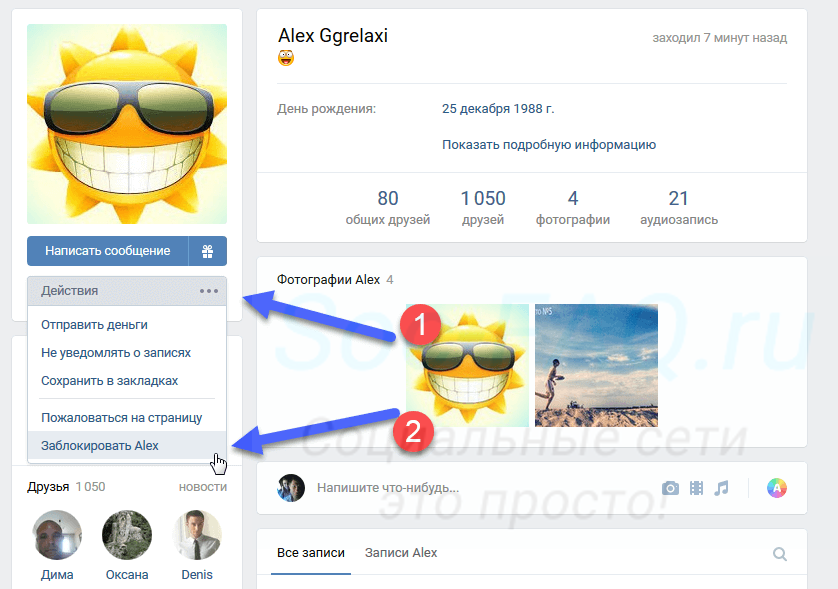
Кстати, ссылка сразу изменит название – станет » Разблокировать «. Теперь она предназначена для удаления из списка заблокированных. Об этом ниже.
Как удалить человека из черного списка?
В любой момент может понадобиться, снова открыть доступ человеку к нашей странице. Чтобы это сделать, достаточно убрать его профиль из списка. Способ актуален для компьютера и телефона.
Переходим к просмотру черного списка, и находим среди всех людей нужного человека. Теперь нажмите на ссылку » Удалить из списка » – человек будет разблокирован.
На что нужно обратить внимание
Учтите, что данные манипуляции ограничивают доступ только для выбранной страницы. Человек всегда может зайти к вам с любого другого аккаунта. Если Вы хотите, чтобы определенные данные со страницы были недоступны для просмотра, лучше ограничивайте их с помощью настроек приватности.